IE浏览器主页设置与锁定状态解决方法
在日常使用计算机过程中,许多用户会遇到浏览器主页被意外篡改的情况。特别是在安装某些应用程序后,系统默认设置可能会自动修改IE浏览器的主页地址,给用户带来诸多不便。本文将详细讲解调整IE浏览器主页的标准操作流程,同时针对主页被锁定的特殊情况提供解决方案。
IE浏览器主页修改详细指南
1、启动IE浏览器程序,在界面右上角定位齿轮状设置图标,展开功能菜单后选择"Internet选项"。需注意不同系统版本中该图标可能显示为工具菜单或直接标注文字。
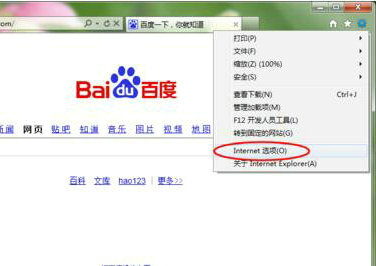
2、在弹出的设置窗口中,定位到"常规"标签页的主页配置区域。常规情况下,用户可直接在地址栏输入框内键入目标网址。建议输入完整URL地址格式(例如https://www.example.com),输入完成后无需立即确认操作。
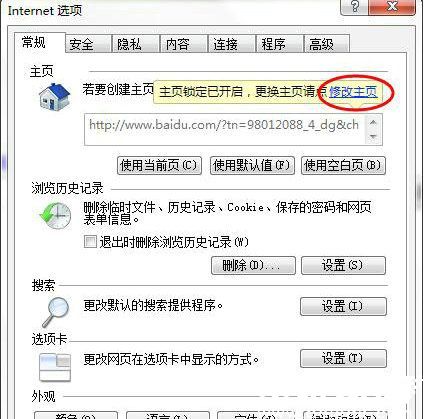
3、当系统检测到安全防护程序运行时,界面会弹出特殊提示窗口。这种情况常见于安装第三方安全软件的环境,此时需要额外操作解除主页锁定状态。建议仔细阅读提示信息,确认安全证书后继续操作。
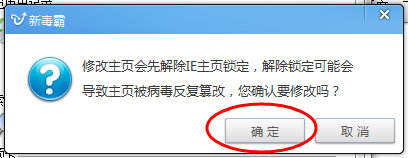
4、在安全防护软件的管理界面中,选择可信赖的导航网站作为首选主页。部分防护程序提供多个预选方案,建议选择标有"官方推荐"或"安全认证"的选项,选定后需激活锁定功能确保设置持久有效。
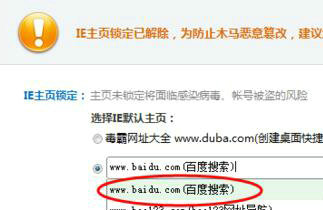
5、完成锁定设置后,系统会显示当前主页的保护状态。此时应注意检查时间戳信息,确认操作已成功同步至安全防护系统。若显示未生效,建议重启浏览器后再次验证。
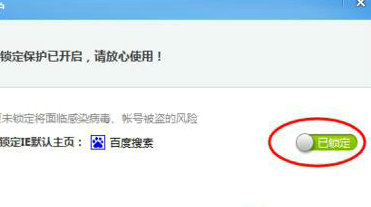
6、返回Internet选项主界面,仔细核对主页地址拼写是否正确。建议使用复制粘贴方式输入复杂网址,避免手动输入产生字符错误。确认无误后依次点击应用和确定按钮保存配置。
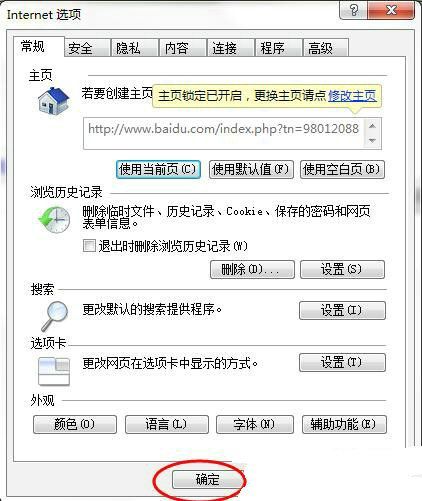
7、设置完成后,可通过点击浏览器工具栏的房屋图标进行验证。若页面未能正常跳转,建议清理浏览器缓存后重新访问。对于企业用户,还需注意组策略可能覆盖个人设置的情况。
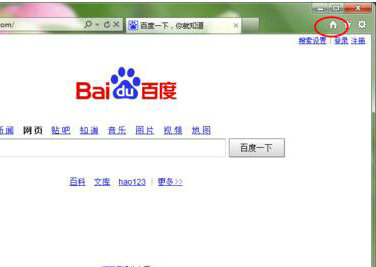
通过上述系统化的操作步骤,用户可以完整掌握IE浏览器主页的配置方法。在遇到特殊锁定时,保持耐心逐步操作即可解决问题。建议定期检查浏览器设置,避免恶意程序篡改重要参数。若多次修改无效,可考虑重置浏览器设置或联系专业技术支持。
相关下载
相关文章
更多+-
06/20
-
06/20
-
06/20
-
06/20
-
06/19
手游排行榜
- 最新排行
- 最热排行
- 评分最高

